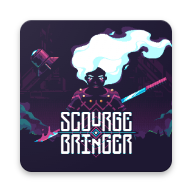在制作 PPT 时,为了让页面更加生动和富有层次感,我们可以使用图片层叠效果。以下是详细的步骤教程:

准备图片素材
首先收集好你想要使用的图片素材,并确保它们的尺寸和比例适合你的 PPT 页面布局。
打开 PPT 软件
启动你常用的 PPT 制作软件。
插入图片
在 PPT 页面中,依次插入你准备好的图片。可以通过“插入”菜单中的“图片”选项来完成。
调整图片位置
将每张图片放置在合适的位置上,根据你期望的层叠效果进行初步布局。
设置图片层次
选择一张图片,通过右键菜单中的“置于顶层”或“置于底层”等选项,来调整图片之间的层次关系。可以多尝试不同的层次组合,以达到最佳效果。
添加透明效果(可选)
如果需要,可以为某些图片添加透明效果,使其与其他图片更好地融合。在图片格式设置中找到透明度选项进行调整。
添加动画效果(可选)
为了增强动态感,还可以为图片添加动画效果,如进入、退出或移动动画等。在动画菜单中进行设置。
预览和完善
随时预览你的 PPT 页面,查看图片层叠效果是否符合你的预期。如有需要,进一步调整图片的位置、层次和其他属性,直到满意为止。
通过以上步骤,你就可以轻松地在 PPT 中制作出精美的图片层叠效果,让你的演示文稿更加吸引人。